|
On commence
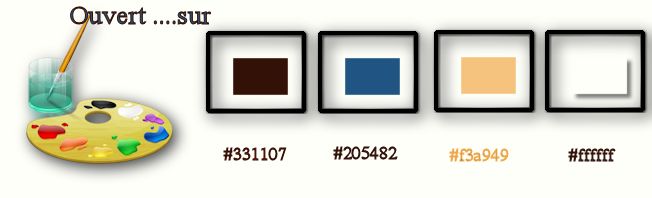
- Styles et Textures avant plan la couleur#331107 et en arrière
plan #205482
- Préparer un dégradé
linéaire configuré comme ceci
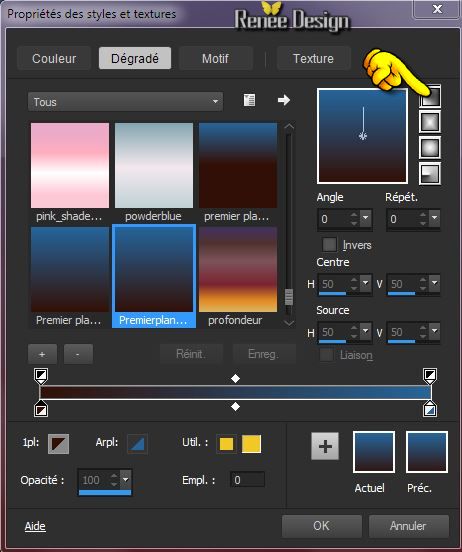
1. Ouvrir une image de
1115 x 850 pixels - Transparente
2. Pot de peinture - Remplir du dégradé
3. Effets - Modules
externes - Filters Unlimited 2.0 - Factory Gallery D - Infini Tiles
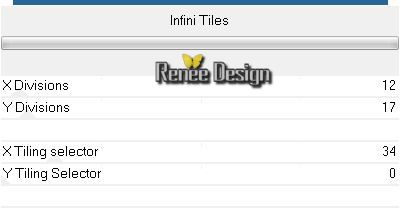
4. Effets - Modules
externes - Filters Unlimited 2.0
- ASF Importation - Sqborder 2
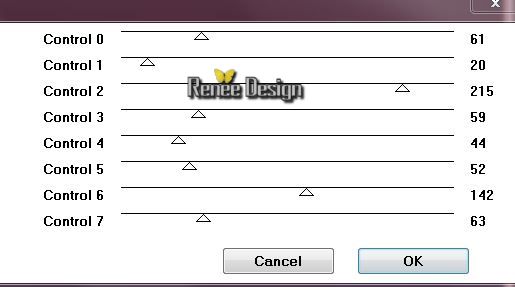
5. Palette des couleurs
changer pour un dégradé Radial configuré comme ceci
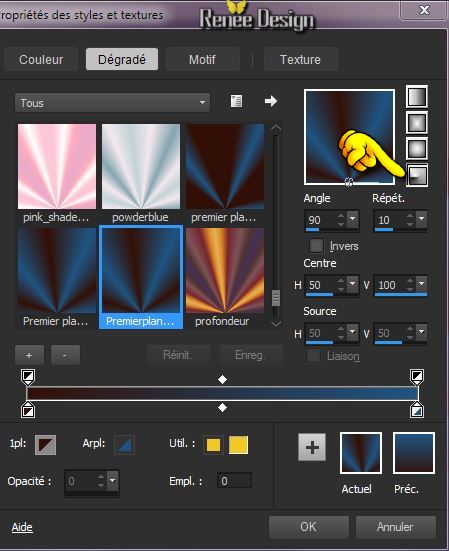
6. Calque - Nouveau calque
raster
- Pot de peinture - Le remplir du dégradé radial
- Descendre opacité du
calque à 51
7. Calques - dupliquer - Image
- Retourner
8. Calques - Fusionner vers
le bas
- Opacité du calque
à 100
9. Effets - Modules
externes - Filters Unlimited 2.0 - ASF Importation -Sqborder 2
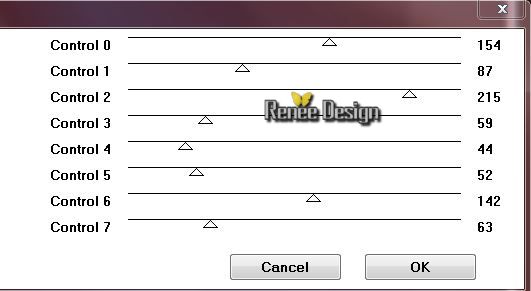
10. Effets - Modules
externes - Filters Unlimited 2.0
- Filter Factory Gallery E - Transparent Pizza à 81
11.
Effets - Effets Géométrique - Cercle - Cocher transparent
12.
Effets - Effet 3 D - Ombre portée 4/4/50/5 en noir
13.
Effets - Modules externes - Filters Unlimited 2.0 - &<BkgKaleidoscope- Kaleidoscope
Flower
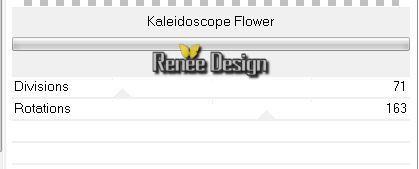
14.
Effets - Modules Externes - Mura's Meister - Perspective
Tiling

15.
Effets - Effets 3 D - Ombre Portée toujours en mémoire
16.
Effets - Effets 3 D - Biseautage intérieur

17.
Activer le tube ''Renee_tube_porte"
- Editer copier
-Editer coller comme nouveau calque
18.
Effets - Effets d'image - Décalage
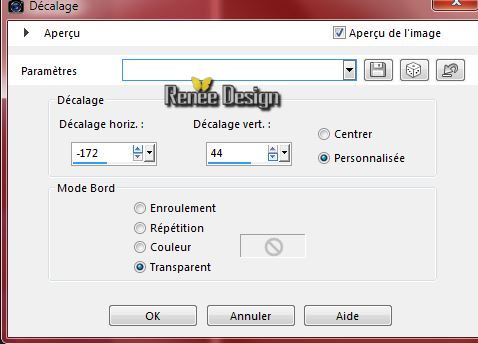
-
Propriété du calque - Mode Recouvrement
19.
Calques - Nouveau calque raster
20.
Sélections - Charger- Enregistrer une sélection à partir
du disque - Charger la sélection ''ouvert_sur_1''
21.
Pot de peinture - Opacité à 70
-
Remplir la sélection du dégradé Radial
22.
Effets - Modules externes - Filters Unlimited 2.0 - Andrew's Filters 16 - Leopard
Changing Spots...
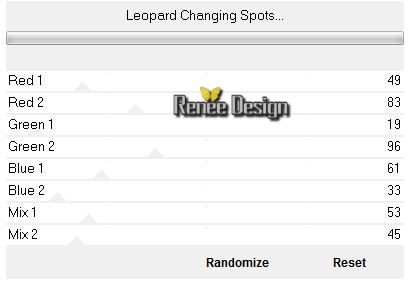
23.
Propriété du calque - Mode Ecran et opacité à 55
Garder la sélection
24.
Calque- Ajouter un nouveau calque
25.
Activer image "Ouvert_sur_paysage_tube_renee"
- Editer
copier - Editer coller dans la sélection
DESELECTIONNER
26.
Effets - Effets de bords - Accentuer
-Vous
en êtes là
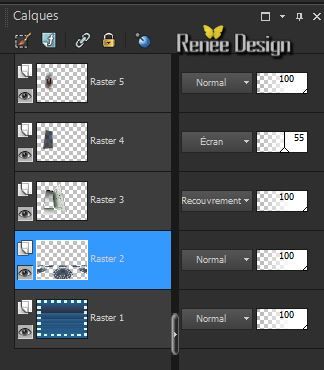
- Se
placer sur le calque Raster 2
27.
Sélections - Charger- Enregistrer une sélection à partir
du disque - Charger la sélection ''ouvert_sur_2''
28.
Sélections - Transformer la sélection en calque
29.
Effets - Effets 3 D - Découpe couleur #331107

DESELECTIONNER
30.
Calques - Dupliquer
31.
Effetq - Modules externes - Flaming Pear - Flexify2
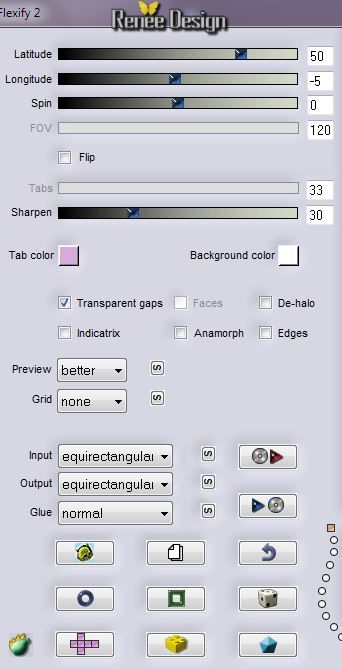
32.
Propriété du calque - Mode Lumière dure et opacité 100
33.
Calques - Dupliquer
34.
Effets - Effets d'image - Décalage
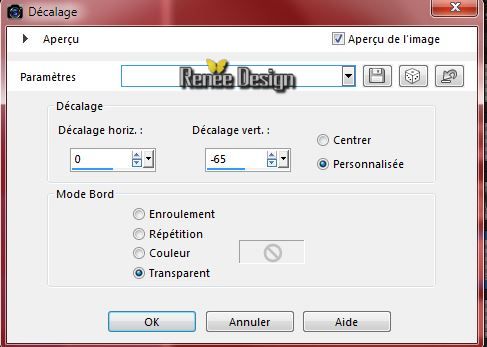
35.
Calques - Dupliquer
36.
Effets - Effets d'image - Décalage
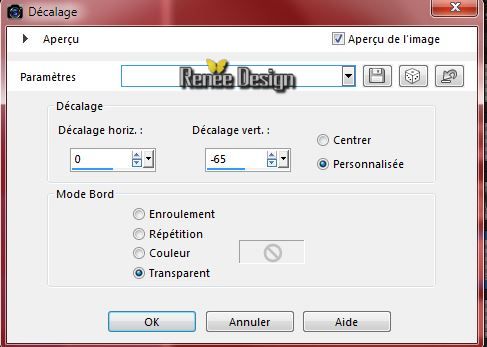
37.
Calques - Fusionner le calque du dessous( 2 fois )
38.
Laisse en mode Lumière dure - Opacité descendre à 85
- Se
replacer en haut de la palette des calques
39.
Calques - Nouveau calque raster
40.
Sélections - Charger- Enregistrer une sélection à partir
du disque - Charger la sélection "ouvert_sur_3''
41.
Activer le tube "Renee_tube_nuage_rose''- Editer copier
- Editer coller dans la sélection
DESELECTIONNER
42.
Effets - Modules externes - Filters Unlimited 2.0 - Sapphire Filters 07-
SapphirePlugin_0611...
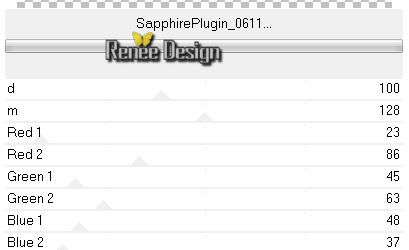
43.
Activer le tube ''Renee_tube_balle_colors''
- Editer copier - Editer coller en place comme nouveau
calque
44.
Calques - Dupliquer
-
Image redimensionner à 60% - Placer voir capture
45.
Calques dupliquer - Placer comme ceci

46.
Calques - Fusionner le calque du dessous 2 fois ( les 3
boules en 1 calque)
47.
Calques - Nouveau calque raster
48.
Sélections - Charger- Enregistrer une sélection à partir
du disque - Charger la sélection ''ouvert_sur_4''
49.
Palette des couleurs mettre en avant plan la couleur
#f3a949
50.
Pot de peinture - Opacité à 100
- Remplir la sélection (2 a 3 clics)
DESELECTIONNER
51.
Effets - Modules externes - Filters Unlimited 2.0 - Graphic plus
- Cross Shadow (refaire uen seconde fois ce filtre)
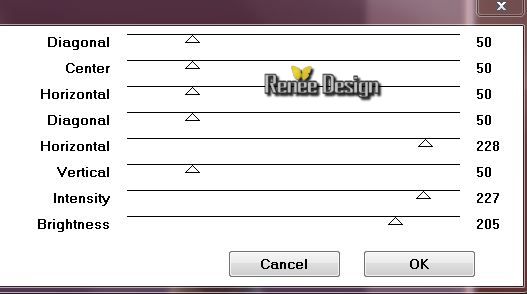
52.
Calques- Réorganiser - Déplacer 2 fois vers le bas (Sous Raster 6-nuages)
- Se
replacer en haut de la palette des calques
53.
Calques - Nouveau calque raster
54.
Sélections - Charger- Enregistrer une sélection à partir
du disque - Charger la sélection ''ouvert_sur_5''
- Pot
de peinture
remplir de blanc
DESELECTIONNER
55.
Effets - Modules Externes - EyeCandy 5 - Impact - Gradient Glow /Preset "renee_ouvert_sur_GGlow"
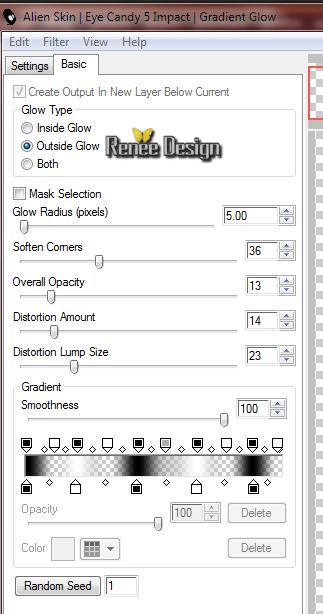
56.
Effets - Effets de bords - Trouver les lignes
57.
Calques - Fusionner les calques visibles
58.
Calques - Nouveau calque raster
59.
Sélection personnalisée
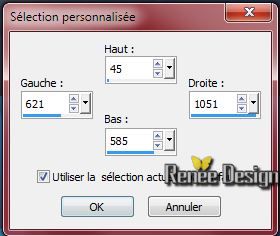
60.
Effets - Effets 3 D - Découpe

61.
Calques - Nouveau calque raster
62.
Pot de peinture - opacité a 45 - remplir la sélection de la
couleur #205482
63.
Effets - Effets Eclairage projecteurs /Preset ''renee_ouvert_sur_eclairage''
ou
mettre mesure manuellement
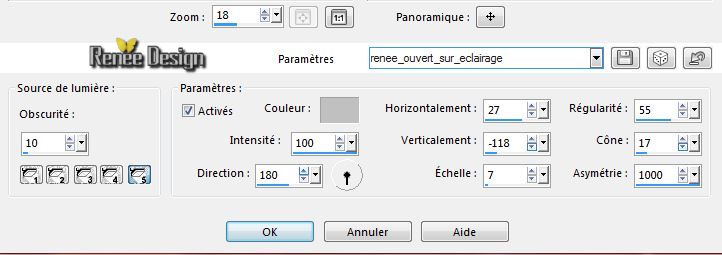
DESELECTIONNER
- Se
placer sur le raster 1
64.
Calques - Dupliquer
65.
Image - Rotation libre 45 ° à droite
- Se
replacer en haut de la palette des calques
66.
Activer le tube ''cheval@ster-tube45.pspimage''
67.
Image - Miroir
-
Editer copier - Editer coller comme un nouveau calque
- Placer
68. Effets - Modules
externes - Filters Unlimited 2.0 - Color -
Color Rescale
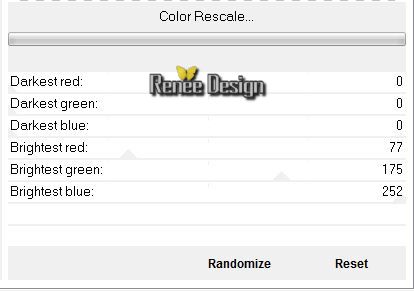
69.
Effets - Modules externes - Filters Unlimited 2.0 - Graphic Plus - Cross Shadow
par défaut
70.
Activer le tube ''papillons '' - Editer copier - Editer
coller en place comme nouveau calque
- Bien
placer voir terminé
71.
Activer le tube ''gouttes _eau''- raster3 - Editer coller
comme nouveau calque
72.
Calques -Dupliquer -Image Miroir - Déplacer vers le bas
à
droite
73.
Calques - Nouveau calque raster
74.
Sélections - Charger- Enregistrer une sélection à partir
du disque - Charger la sélection ''ouvert_sur_6''
75. Pot de
peinture - Opacité a 65 -remplir de
blanc
DESELECTIONNER
76.
Effets - Effets 3 D - Ombre Portée 4/4/50/5 en noir
-
Vous placer sur le calque du bas (Fusionné)
77. Effets - Modules
externes - Filters Unlimited 2.0 - Graphic plus - Cross Shadow
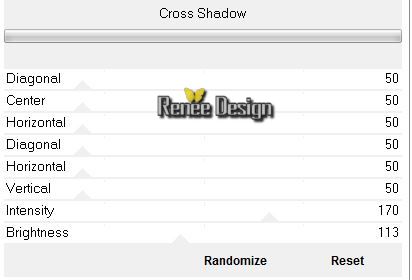
78.
Calques - Fusionner les calques visibles
79.
Editer copier
80.
Image Ajouter des bordures de 3 pixels en blanc
81.
Image ajouter des bordures de 40 pixels #205482
82.
Activer la baguette magique sélectionner la bordure de
40 pixels
83.
Editer coller dans la sélection image en mémoire
84.
Réglage flou - Flou Gaussien à 25
85.
Image ajouter des bordures de 20 Pixels en blanc
86.
Effet - Modules Externes - AAA Frame Works
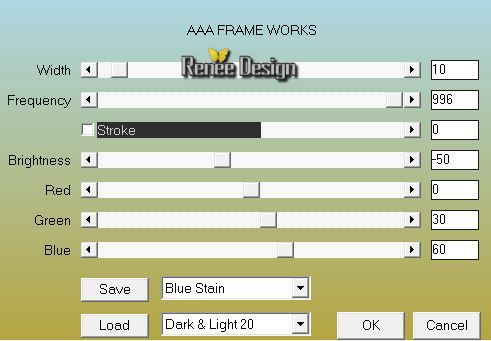
87.
Sélections - inverser
88.
Effets - Modules Externes - AAA Frame - Foto
frame
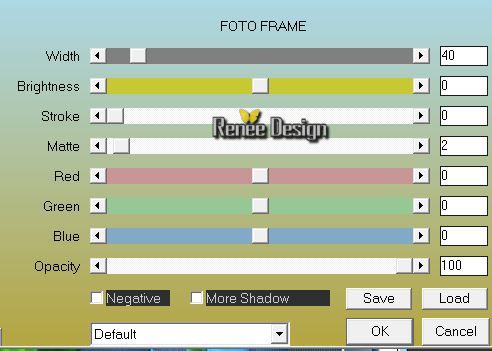
DESELECTIONNER
89.
Image redimensionner à 995 pixels de large
90.
Coller le tube du titre ou écrire le votre à votre goût
C'est terminé- Merci
Renée
Ecrite le 10/11/2014
mise en place
le 11/2014
*
Toute ressemblance avec une leçon existante est une pure
coïncidence
*
N'oubliez pas de remercier les gens qui travaillent avec
nous et pour nous j'ai nommé les tubeurs et
les traductrices Merci |